钢筋符号大全Word 文档
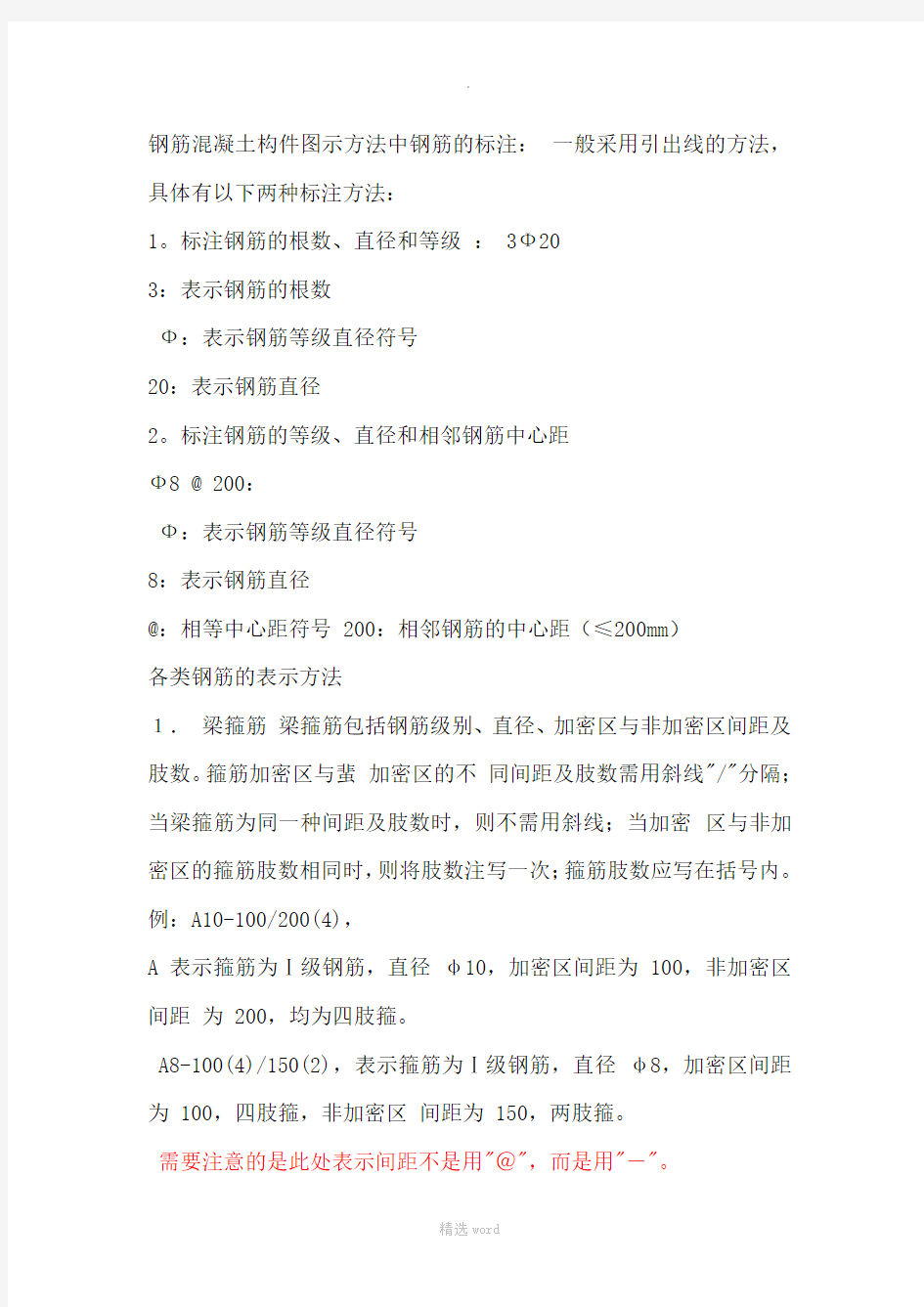
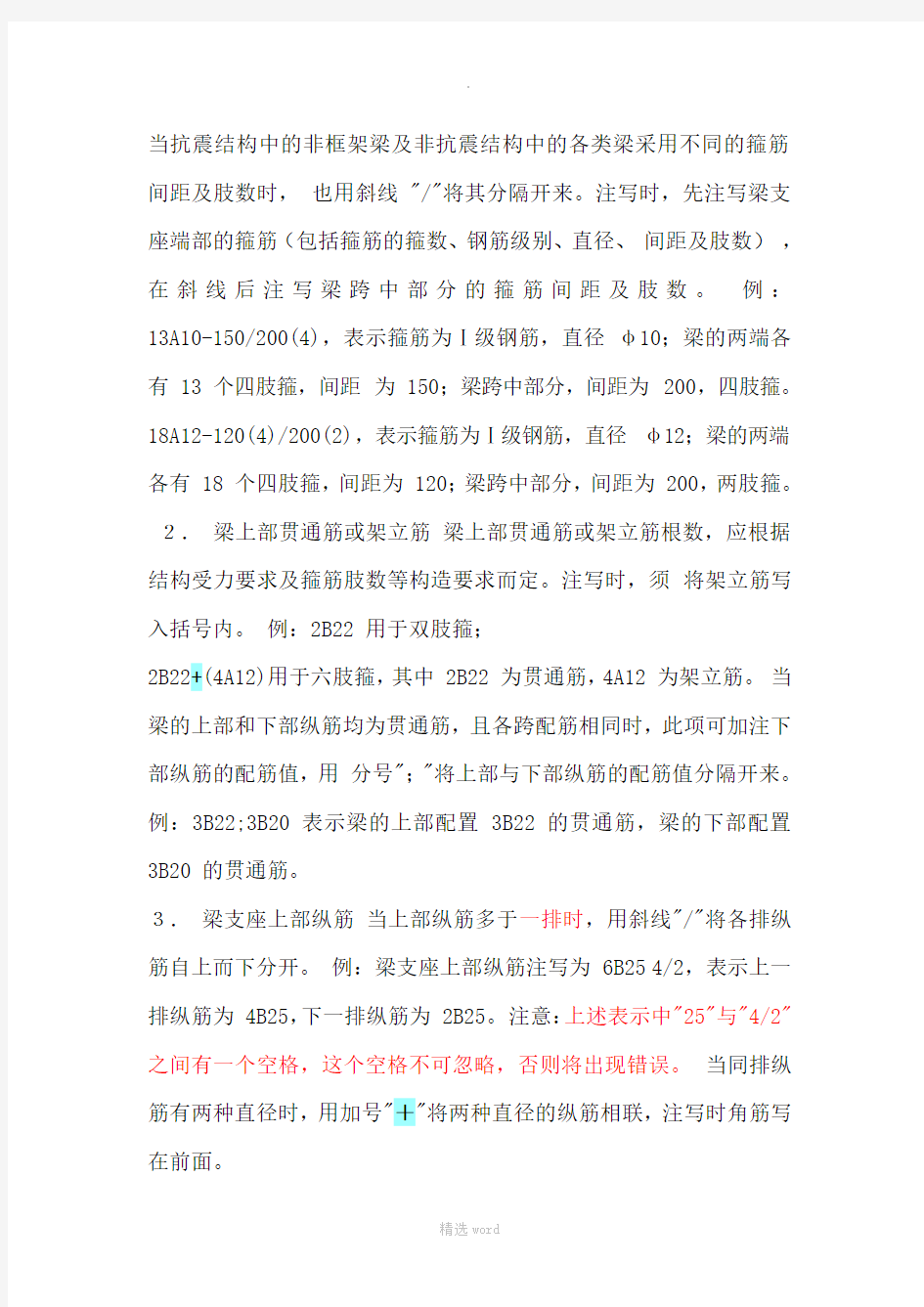
钢筋混凝土构件图示方法中钢筋的标注:一般采用引出线的方法,具体有以下两种标注方法:
1。标注钢筋的根数、直径和等级:3Ф20
3:表示钢筋的根数
Ф:表示钢筋等级直径符号
20:表示钢筋直径
2。标注钢筋的等级、直径和相邻钢筋中心距
Ф8 @ 200:
Ф:表示钢筋等级直径符号
8:表示钢筋直径
@:相等中心距符号 200:相邻钢筋的中心距(≤200mm)
各类钢筋的表示方法
1.梁箍筋梁箍筋包括钢筋级别、直径、加密区与非加密区间距及肢数。箍筋加密区与蜚加密区的不同间距及肢数需用斜线"/"分隔;当梁箍筋为同一种间距及肢数时,则不需用斜线;当加密区与非加密区的箍筋肢数相同时,则将肢数注写一次;箍筋肢数应写在括号内。例:A10-100/200(4),
A表示箍筋为Ⅰ级钢筋,直径φ10,加密区间距为 100,非加密区间距为 200,均为四肢箍。
A8-100(4)/150(2),表示箍筋为Ⅰ级钢筋,直径φ8,加密区间距为 100,四肢箍,非加密区间距为 150,两肢箍。
需要注意的是此处表示间距不是用"@",而是用"-"。
当抗震结构中的非框架梁及非抗震结构中的各类梁采用不同的箍筋间距及肢数时,也用斜线 "/"将其分隔开来。注写时,先注写梁支座端部的箍筋(包括箍筋的箍数、钢筋级别、直径、间距及肢数),在斜线后注写梁跨中部分的箍筋间距及肢数。例:13A10-150/200(4),表示箍筋为Ⅰ级钢筋,直径φ10;梁的两端各有 13 个四肢箍,间距为 150;梁跨中部分,间距为 200,四肢箍。18A12-120(4)/200(2),表示箍筋为Ⅰ级钢筋,直径φ12;梁的两端各有 18 个四肢箍,间距为 120;梁跨中部分,间距为 200,两肢箍。2.梁上部贯通筋或架立筋梁上部贯通筋或架立筋根数,应根据结构受力要求及箍筋肢数等构造要求而定。注写时,须将架立筋写入括号内。例:2B22 用于双肢箍;
2B22+(4A12)用于六肢箍,其中 2B22 为贯通筋,4A12 为架立筋。当梁的上部和下部纵筋均为贯通筋,且各跨配筋相同时,此项可加注下部纵筋的配筋值,用分号";"将上部与下部纵筋的配筋值分隔开来。例:3B22;3B20 表示梁的上部配置 3B22 的贯通筋,梁的下部配置3B20 的贯通筋。
3.梁支座上部纵筋当上部纵筋多于一排时,用斜线"/"将各排纵筋自上而下分开。例:梁支座上部纵筋注写为 6B25 4/2,表示上一排纵筋为 4B25,下一排纵筋为 2B25。注意:上述表示中"25"与"4/2"之间有一个空格,这个空格不可忽略,否则将出现错误。当同排纵筋有两种直径时,用加号"+"将两种直径的纵筋相联,注写时角筋写在前面。
例:梁支座上部有四根纵筋,2B25 放在角部,2B22 放在中部,在梁支座上部应注写为 2B25+2B22。当梁中间支座两边的上部纵筋相同时,可仅在支座的一边标注配筋值,另一边省去不注。4.梁下部纵筋当下部纵筋多于一排时,用斜线"/"将各排纵筋自上而下分开。例:梁下部纵筋注写为 6B25 2/4,则表示上一排纵筋为 2B25,下一排纵筋为 4B25,全部伸入支座。注意:上述表示中"25"与"2/4"之间有一个空格,这个空格不可忽略,否则将出现错误。当同排纵筋有两种直径时,用加号"+"将两种直径的纵筋相联,注写时角筋写在前面。当梁下部纵筋不全部伸入支座时,将梁下部纵筋减少的数量写在括号内。例:梁下部纵筋注写为 6B25 2(-2)/4,则表示上排纵筋为 2B25,且不伸入;一排纵筋为 4B25,。全部伸入支座。梁下部纵筋注写为 2B25+3B22(-2)/5B25,则表示上排纵筋为 2B25 和 3B22,其中 2B22 不伸入支座;下一排纵筋为 5B25,全部伸入支座。
5.侧面纵向构造钢筋或侧面抗扭纵筋当梁某跨侧面布有抗扭纵筋时,须在该跨的适当位置标注抗扭纵筋的总配筋值,并在其前面加"*"号。例:在梁下部纵筋处另注写有*6B18 时,则表示该跨梁两侧各有 3B18 的抗扭纵筋。梁编号由梁类型代号、序号、跨数及有无悬挑代号组成,应符合下表的规定。
6.梁类型代号:梁类型注:(XXA)为一端有悬挑,(XXB)为两端有悬挑,悬挑不计入跨数。例:KL7(5A)表示第 7 号框架梁,5 跨,一端有悬挑; L9(7B)表示第 9 号非框架梁,7 跨,两端有悬挑。
AKL5-4(1)400x150 第 5-4 号暗框梁,跨数为 1,梁宽 400,高 150 括号内如果是(2A)即 2 跨,一端悬挑如果是(2B)即 2 跨,两端悬挑钢筋种类常用热轧钢筋按强度级别分为 HPB235、HRB335、HRB400、HBB500 四级。钢筋混凝土结构中所用钢筋有热轧钢筋、余热处理钢筋、钢绞线、冷轧带肋钢筋、冷拉钢筋、冷拔钢丝、冷轧扭钢筋等。热轧钢筋是经热轧成型并自然冷却的成品钢筋,分为热轧光圆钢筋与热轧带肋钢筋。热轧光圆钢筋为 HPB235 级钢筋;热轧带肋钢筋有月牙肋钢筋和等高肋钢筋,月牙肋钢筋为 HBB335、HRB400 级钢筋;等高肋钢筋为 HBB500 级钢筋。一般钢筋的强度标准值 fyk(N/mm2):种类符号 d ( mm ) fyk 热轧钢筋新HPB235 ( Q235 )
φ 8∽ 20 235 旧Ⅰ级(A3、AY3)φ - 235 新 HRB335 ( 20MnSi )Φ 6 ∽ 50 335 旧Ⅱ 级( 20MnSi 、 20MnNb ( b ))Φ d≤25 335 Φ d=25 ∽ 40 315 新 HRB400 (20MnSiV、20MnSiNb、20MnTi) O 6∽50 400 旧Ⅲ 级( 25MnSi ) O - 370 新 RRB400 (K20MnSi) OR 8∽40 400 旧Ⅳ级(40Si2MnV、45SiMnV、 45Si2MnTi) O - 540 注(新) 1、:热轧钢筋直径 d 系指公称直径;一般钢筋的抗拉、抗压强度设计值 fy、(N/mm2)种类fy’ :符号 d ( mm )fy fy’ 热轧钢筋新 HPB235 ( Q235 )φ 8∽ 20 210 210 旧Ⅰ级(A3、 AY3)φ - 210 210 新 HRB335 ( 20MnSi )Φ 6 ∽ 50 300 300 旧Ⅱ 级( 20MnSi 、 20MnNb ( b ))Φ d≤25 310 310 Φ d=25 ∽ 40 290 290 新 HRB400 (20MnSiV、20MnSiNb、20MnTi) O 6∽50 360 360 旧Ⅲ 级( 25MnSi ) O - 340 340 新 RRB400 (K20MnSi) OR 8
∽ 40 360 360 旧Ⅳ 级( 40Si2MnV 、 45SiMnV 、 45Si2MnTi)O - 500 400 注(新):在钢筋砼结构中,轴心受拉和小偏心受拉构件的钢筋抗拉强度设计值大于 300N/mm2 时,仍应桉 300n/mm2 取用。答案补充Φ 下面加了一横的钢筋符号表示 HRB335 钢筋,即二级钢(低合金螺纹钢)加了一横又多了一竖又表示 HRB400 钢筋,即三级钢(低合金螺纹钢)答案补充中一样的字符表示的 HPB235 钢筋即一级钢筋,平常说的圆钢,屈服点为 235mpa 中一样的字符下边带一横是 HRB335 钢筋,即二级钢筋 ,螺纹钢,屈服点为335mpa 中间两竖下边有一横是 HRB400RRB400 钢筋,即三级钢筋,高强钢筋,屈服点为400mpa -------------------------------------------------------------------------------是否像下面的图:其表示为:二级钢筋 HPB235 答案补充加一横又多一竖的是:三级钢筋 HRB335 答案补充第一个呼图是:二级钢筋HPB235;第二个图是:三级钢筋HRB335 -------------------------------------------------------------------------------Φ 下面加了一横的钢筋符号表示 HRB335 钢筋,即二级钢(低合金螺纹钢)加了一横又多了一竖又表示 HRB400 钢筋,即三级钢(低合金螺纹钢)-------------------------------------------------------------------------------Φ 下面加了一横的钢筋符号表示二级钢,加了一横又多了一竖又表示三级
感谢您的支持与配合,我们会努力把内容做得更好!
建筑钢筋符号大全(可编辑修改word版)
一级钢筋(HPB235/HPB300 两种)普通是光面钢筋 二级钢筋(HRB335)是螺纹钢筋、 三级钢筋(HRB400)也是螺纹钢筋,、 四级钢筋(HRB500)有月牙肋和螺纹等 可以自己打:HPB235 钢筋符号:在 word 中先输入 E000,然后按住 ALT 键,同时按下 X 键;HrB335 钢筋符号:在 word 中先输入 E001,然后按住 ALT 键,同时按下 X 键;HRB400 钢筋符号:在 word 中先输入 E002,然后按住 ALT 键,同时按下 X 键 φk:刻痕钢丝;φb: 冷拔低碳钢丝;φc:碳 素钢丝;φR:冷轧带肋 钢筋;φl:冷拉钢筋(一 级);Φl:冷拉钢筋(二 级);φZ:(这个没见过, 不知)φs:钢铰线; φJ:钢铰线(旧规范?); φk:刻痕钢丝;φb: 冷拔低碳钢丝;φc:碳 素钢丝;φR:冷轧带肋 钢筋;φl:冷拉钢筋(一 级);Φl:冷拉钢筋(二 级);φZ:(这个没见过, 不知)φs:钢铰线;
φJ:钢铰线(旧规范?); 另外,还有一些,如(仅列上标):P:消除应力钢丝(光面);H:消除应力钢丝(螺旋肋);I:消除应力钢丝(刻痕);HT:热处理钢筋; 这种板钢筋,怎么表示ΦR7@180: ΦR7@180直接输入 L7@180 即可。 这是三级钢,软件用 C 表示. ΦR7@180 这是冷拉带肋钢筋的表示,广联达钢筋算量里有专门的对应符号是 L. R 是表示冷轧带肋钢筋N 表示冷轧扭钢筋。 φn7表示冷轧扭钢筋。 φR 表示冷轧带肋钢筋 软件中用 L 表示冷轧带肋钢筋 钢筋混凝土构件图示方法中钢筋的标注: 一般采用引出线的方法,具体有以下两种标注方法: 1。标注钢筋的根数、直径和等级: 3Ф20 3:表示钢筋的根数Ф: 表示钢筋等级直径符号20: 表示钢筋直径 2。标注钢筋的等级、直径和相邻钢筋中心距 Ф8 @ 200: Ф:表示钢筋等级直径符号 8: 表示钢筋直径 @:相 等中心距符号 200:相邻 钢筋的中心距(≤200mm)
在word里各级钢筋符号怎么打出来
在 word 里各级钢筋符号怎么打出来 篇一:三种方法在 Word 中输入钢筋等级符号 三种方法在 Word 中输入钢筋等级符号 1 三种方法在 Word 中输入钢筋等级符号 方法一: HPB235 钢筋符号 :在 word 中先输入"E000", 然后按住 ALT+X 键; HRB335 钢筋符号 :在 word 中先输入 "E001",然后按住 ALT+X 键;HRB400 钢筋符号 :在 word 中先输入"E002",然后按住 ALT+X 键。 方法二: 使用区位输入法(如果你的输入法栏里没有,则添加之,名称为“中文(简体)-内码”,如下图) ,然 后输入区位码即可,各区位码对应如下: ——aaa1 或 1001; ——aaa2 或 1002; ——aaa3 或 1003; 方法三: 先运行 Windows 中的“造字程序”,在文件菜单内选择【字体链接】 ,在然后出现的对话框中选择【与 所选择的字体链 接】 ,再选【宋体】...另存为一个文件名到“Fonts”目录中即可;然后在 【编辑】 菜单中选 【选 定代码】 ,选择一个区位码后确定,下面就可以利用造字程序的工具随意画自己的新符号了,编辑完成后点 【编辑】菜单中的【保存字符】即可保存自己画的字符。使用时,用区位码输入法直接输入定义的区位码, 即可打出自定义的字符。 [注]:默认打开”造字程序“时,会自动打开常用字符代码集,已经包含了钢筋符号。 对于方法一,UNICODE 编码的 E000-E002 是私有字符区,默认应该是不会有字出来的。 对于方法二,GBK 编码的 AAA1-AAA3 是默认的补字区间开始的三个编码,如果你原来的电脑上没有补 过字的话,肯定也是不会显示任何字符的。 对于方法三,我觉得这个只是告诉你怎么补字,如果和方法二结合起来的话,倒是的确可能可以输入 自己造出来的钢筋等级符号。 总的来说,钢筋等级符号是没有包含在 Windows 或者 Office 默认安装的字库里面的。所以,如果想要 显示它们的话,一般来说有两个选择: 1、下载并安装专门的钢筋符号字库。网上有一个字库叫做 STQY.ttf,如果你下载并安装之后,在 Word 里面输入“ABCDE”并把它们的字体设成 STQY,就可以变成钢筋等级符号。 2、自己通过造字程序为当前系统的默认字体“补”出这几个符号出来。其实就是楼主所说的方法三+方 法二的结合。比如,先用造字软件把把 AAA1、AAA2 和 AAA3 这三个字符做成钢筋等级符号,然后再在 Word 里面用内码输入法输入这三个编码即可。 篇二:如何在 word 中输入打出二级三级钢筋符号 如何在 word 中输入打出二级三级钢筋符号 如何在 word 中输入打出二级三级钢筋符号
怎么在word里面插入钢筋符号
怎么在word里面插入钢筋符号? 如何在word中输入打出二级三级钢筋符号 方法一 在word中输入钢筋符号时,先在输入法里增加中文(简体)-内码 (区位输入法),然后调用输10+空格就可以找到字符的快捷键(用里面带的键盘) ……可以用简化命令aaa1,aaa2,……或者1001,1002,…… 注意在输入法里名称叫中文(简体)-内码。 方法二 HPB235钢筋符号:在word中先输入E000,然后按住ALT键,同时按下X键;HRB335钢筋符号:在word中先输入E001,然后按住ALT键,同时按下X键;HRB400钢筋符号:在word中先输入E002,然后按住ALT键,同时按下X键。我试了下,可以 方法三 WORD中输入特殊符号(比如钢筋的一级、二级、三级)的方法:首先运行WINDOW中的“造字”程 序,在文件菜单内选择“字体链接”,在出现的对话框中选“与所选择的字体链接”选“宋体” 另存为“2.TTE”在WIN下的FONTS目录中即可;然后在“编辑”菜单中选“选定代码”比如选AAA1 后确定,下面就可以用左侧拦中的的画笔画出你想要的符号了。接着选定“编辑”菜单中的“保 存字符”,即可将字符保存了,然后在“区位输入法”中输入“AAA1”(前面已设定),就可以 出现你想要的符号了。特别注意:造符号时应尽可能的大,否则WOED文当中显示不清楚。 很不错,我也搞定了,再CAD里粘出来的不好调大小 方法一:安装pkpm,调出内码输入法。aaa1 ,aaa2...输入即可。 方法二:用这个字体,拷入C:\WINDOWS\Fonts下,在想写钢筋符号的时候(如WORD中)字体选择 SJQY字体,也就是说只要输入ABCDE,再选择sjqy.tff字体。
word中输入钢筋符号方法
教你如何在word文字里面插入钢筋符号 教你如何在word文字里面插入钢筋符号 如何在word中输入打出二级三级钢筋符号 方法一 在word中输入钢筋符号时,先在输入法里增加中文(简体)-内码 (区位输入法),然后调用输10+空格就可以找到字符的快捷键(用里面带的键盘) 可以用简化命令aaa1,aaa2,……或者1001,1002,…… 注意在输入法里名称叫中文(简体)-内码。 方法二 HPB235钢筋符号:在word中先输入E000,然后按住ALT键,同时按下X键; HRB335钢筋符号:在word中先输入E001,然后按住ALT键,同时按下X键; HRB400钢筋符号:在word中先输入E002,然后按住ALT键,同时按下X键。 我试了下,可以 方法三 WORD中输入特殊符号(比如钢筋的一级、二级、三级)的方法:首先运行WINDOW中的“造字”程序,在文件菜单内选择“字体链接”,在出现的对话框中选“与所选择的字体链接”选“宋体” 另存为“2.TTE”在WIN下的FONTS目录中即可;然后在“编辑”菜单中选“选定代码”比如选AAA1 后确定,下面就可以用左侧拦中的的画笔画出你想要的符号了。接着选定“编辑”菜单中的“保 存字符”,即可将字符保存了,然后在“区位输入法”中输入“AAA1”(前面已设定),就可以 出现你想要的符号了。特别注意:造符号时应尽可能的大,否则WOED文当中显示不清楚。 很不错,我也搞定了,再CAD里粘出来的不好调大小 方法一:安装pkpm,调出内码输入法。aaa1 ,aaa2...输入即可。 方法二:用这个字体,拷入C:\WINDOWS\Fonts下,在想写钢筋符号的时候(如WORD中)字体选择SJQY字体,也就是说只要输入ABCDE,再选择sjqy.tff字体。 另外在turetype可以自己创造钢筋符号。
钢筋符号大全Word 文档
钢筋混凝土构件图示方法中钢筋的标注:一般采用引出线的方法,具体有以下两种标注方法: 1。标注钢筋的根数、直径和等级:3Ф20 3:表示钢筋的根数 Ф:表示钢筋等级直径符号 20:表示钢筋直径 2。标注钢筋的等级、直径和相邻钢筋中心距 Ф8 @ 200: Ф:表示钢筋等级直径符号 8:表示钢筋直径 @:相等中心距符号 200:相邻钢筋的中心距(≤200mm) 各类钢筋的表示方法 1.梁箍筋梁箍筋包括钢筋级别、直径、加密区与非加密区间距及肢数。箍筋加密区与蜚加密区的不同间距及肢数需用斜线"/"分隔;当梁箍筋为同一种间距及肢数时,则不需用斜线;当加密区与非加密区的箍筋肢数相同时,则将肢数注写一次;箍筋肢数应写在括号内。例:A10-100/200(4), A表示箍筋为Ⅰ级钢筋,直径φ10,加密区间距为 100,非加密区间距为 200,均为四肢箍。 A8-100(4)/150(2),表示箍筋为Ⅰ级钢筋,直径φ8,加密区间距为 100,四肢箍,非加密区间距为 150,两肢箍。 需要注意的是此处表示间距不是用"@",而是用"-"。
当抗震结构中的非框架梁及非抗震结构中的各类梁采用不同的箍筋间距及肢数时,也用斜线 "/"将其分隔开来。注写时,先注写梁支座端部的箍筋(包括箍筋的箍数、钢筋级别、直径、间距及肢数),在斜线后注写梁跨中部分的箍筋间距及肢数。例:13A10-150/200(4),表示箍筋为Ⅰ级钢筋,直径φ10;梁的两端各有 13 个四肢箍,间距为 150;梁跨中部分,间距为 200,四肢箍。18A12-120(4)/200(2),表示箍筋为Ⅰ级钢筋,直径φ12;梁的两端各有 18 个四肢箍,间距为 120;梁跨中部分,间距为 200,两肢箍。2.梁上部贯通筋或架立筋梁上部贯通筋或架立筋根数,应根据结构受力要求及箍筋肢数等构造要求而定。注写时,须将架立筋写入括号内。例:2B22 用于双肢箍; 2B22+(4A12)用于六肢箍,其中 2B22 为贯通筋,4A12 为架立筋。当梁的上部和下部纵筋均为贯通筋,且各跨配筋相同时,此项可加注下部纵筋的配筋值,用分号";"将上部与下部纵筋的配筋值分隔开来。例:3B22;3B20 表示梁的上部配置 3B22 的贯通筋,梁的下部配置3B20 的贯通筋。 3.梁支座上部纵筋当上部纵筋多于一排时,用斜线"/"将各排纵筋自上而下分开。例:梁支座上部纵筋注写为 6B25 4/2,表示上一排纵筋为 4B25,下一排纵筋为 2B25。注意:上述表示中"25"与"4/2"之间有一个空格,这个空格不可忽略,否则将出现错误。当同排纵筋有两种直径时,用加号"+"将两种直径的纵筋相联,注写时角筋写在前面。
教你轻松在WORD中插入钢筋符号
第一步钢筋等级符号是没有包含在Windows或者Office默认安装的字库里 面的。所以,如果想要显示它们的话,一般来说有两个选择: 1、下载并安装专门的钢筋符号字库。网上有一个字库叫做STQY.ttf,如果你下 载并安装之后,在Word里面输入“ABCDE”并把它们的字体设成STQY,就可以变成钢筋等级符号。解压后把字体(STQY)复制到控制面板的字体里面。打开word,然后在开始\程序\附件\系统工具\字符映射表,找到STQY字体,然后复制钢筋型号到你要写的文档中就可以啦。 第二步https://www.360docs.net/doc/2e15773752.html,/f/12687239.html?from=like钢筋字体下载 如果下载不方便可以给我邮箱发信息我负责给大家发hubishaaiqing@https://www.360docs.net/doc/2e15773752.html, 第三步WIN XP安装字符映射表:以XP系统为例 你是否为word程序无法打出钢筋符号而困扰?你是否奇怪为什么自己的CAD 图纸中的一些特殊符号不显示?你是否以为CAD程序中用@插入特殊符号时,点“其它…”无任何反应是程序中了病毒,然后急着去重装?…… 此时,可能你的系统和程序都完美正常,只是需要安装字符映射表而已。那么,就跟我来学习吧! 工具/原料 ?XP系统,这个版本的系统大多使用的是简化版,字符映射表本来是系统自带的,但简化的过程中便丢失了,使用正版系统的人一般不会遇到此类问题,故此处以XP系统为例。此外,本人也没有找到其他系统需要的字符映射表文件,也或许,这个文件是通用的。 ?字符映射表安装必备文件:getuname.dll和charmap.exe 步骤/方法 1.搜索下载字符映射表安装必备文件getuname.dll和charmap.exe。此处提供 新浪分享和CSDN下载频道的下载,里面已经包含两个文件和安装方法说明Readme,下载任意一个即可。 https://www.360docs.net/doc/2e15773752.html,/f/20665856.html https://www.360docs.net/doc/2e15773752.html,/download/king110428/3642990 2.解压下载的文件夹,里面charmap.exe文件也是压缩的,包含各个版本,也需 要解压。
在WORD中输入钢筋符号的方法
在WORD中输入钢筋符号的方法 word钢筋符号怎么输入如何在word中插入钢筋符号 0 钢筋符号在建筑施工图中是比较常见的,通过这些符号我们就能了解到具体的钢筋的某一个部位的衔接。那么到底word钢筋符号怎么输入如何在word中插入钢筋符号?我们一起来看看。 word钢筋符号怎么输入 将字体文件拷贝到c:\windows\Fonts下,在WORD,EXCEL中想写钢筋符号的时候,输入“ABCDE”,字体选择SJQY字体,就会分别显示ⅠⅡⅢⅣⅤ级钢筋的符号“ABCDE”。 ABCDE h很好用
方法二 在word中输入钢筋符号时,先在输入法里增加中文(简体)-内码(区位输入法),然后调用输10+空格就可以找到字符的快捷键(用里面带的键盘)……可以用简化命令aaa1,aaa2,……或者1001,1002,……注意在输入法里名称叫中文(简体)-内码。 方法三 HPB235钢筋符号:在word中先输入E000,然后按住ALT键,同时按下X键; HRB335钢筋符号:在word中先输入E001,然后按住ALT键,同时按下X键; HRB400钢筋符号:在word中先输入E002,然后按住ALT键,同时按下X键。 方法四 WORD中输入特殊符号(比如钢筋的一级、二级、三级)的方法:首先运行WINDOW中的“造字”程序,在文件菜单内选择“字体链接”,在出现的对话框中选“与所选择的字体
链接”选“宋体”另存为“2.TTE”在WIN下的FONTS目录中即可;然后在“编辑”菜单中选“选定代码”比如选AAA1后确定,下面就可以用左侧拦中的的画笔画出你想要的符号了。接着选定“编辑”菜单中的“保存字符”,即可将字符保存了,然后在“区位输入法”中输入“AAA1”(前面已设定),就可以出现你想要的符号了。 特别注意:造符号时应尽可能的大,否则WOED文当中显示不清楚。 钢筋符号大全下载方法: 下载“SJQY”字体,下载完成后,安装的方法非常简单,首先复制上面的那字体,然后,将它粘贴到相应的位置即可安装完成! 安装好了之后,接下来就是输入字母并结合这种字体,以得到钢筋符号;比如,在Word中,我们先输入大写的 A B C D E 并将其选中,最后找到设置字体的下拉列表框,选择“SJQY”字体,如下图: 钢筋种类 钢筋混凝土结构中所用钢筋有热轧钢筋、余热处理钢筋、钢绞线、冷轧带肋钢筋、冷拉钢筋、冷拔钢丝、冷轧扭钢筋等。热轧钢筋是经热轧成型并自然冷却的成品钢筋,分为热轧光圆钢
三种方法在Word中输入钢筋等级符号
三种方法在Word中输入钢筋等级符号 1 三种方法在Word中输入钢筋等级符号 方法一: HPB235钢筋符号:在word中先输入"E000",然后按住ALT+X键; HRB335钢筋符号:在word中先输入"E001",然后按住ALT+X键; HRB400钢筋符号:在word中先输入"E002",然后按住ALT+X键。 方法二: 使用区位输入法(如果你的输入法栏里没有,则添加之,名称为“中文(简体)-内码”,如下图),然后输入区位码即可,各区位码对应如下: ——aaa1或1001; ——aaa2或1002; ——aaa3或1003; 方法三: 先运行Windows中的“造字程序”,在文件菜单内选择【字体链接】,在然后出现的对话框中选择【与所选择的字体链接】,再选【宋体】...另存为一个文件名到“Fonts”目录中即可;然后在【编辑】菜单中选【选定代码】,选择一个区位码后确定,下面就可以利用造字程序的工具随意画自己的新符号了,编辑完成后点【编辑】菜单中的【保存字符】即可保存自己画的字符。使用时,用区位码输入法直接输入定义的区位码,即可打出自定义的字符。 [注]:默认打开”造字程序“时,会自动打开常用字符代码集,已经包含了钢筋符号。 对于方法一,UNICODE编码的E000-E002是私有字符区,默认应该是不会有字出来的。 对于方法二,GBK编码的AAA1-AAA3是默认的补字区间开始的三个编码,如果你原来的电脑上没有补过字的话,肯定也是不会显示任何字符的。 对于方法三,我觉得这个只是告诉你怎么补字,如果和方法二结合起来的话,倒是的确可能可以输入自己造出来的钢筋等级符号。 总的来说,钢筋等级符号是没有包含在Windows或者Office默认安装的字库里面的。所以,如果想要显示它们的话,一般来说有两个选择: 1、下载并安装专门的钢筋符号字库。网上有一个字库叫做STQY.ttf,如果你下载并安装之后,在Word里面输入“ABCDE”并把它们的字体设成STQY,就可以变成钢筋等级符号。 2、自己通过造字程序为当前系统的默认字体“补”出这几个符号出来。其实就是楼主所说的方法三+方法二的结合。比如,先用造字软件把把AAA1、AAA2和AAA3这三个字符做成钢筋等级符号,然后再在Word里面用内码输入法输入这三个编码即可。
最全钢筋符号大全
最全钢筋符号大全+9种方法玩爆直径符号输入 迅捷CAD2018-06-28 16:55:37 钢筋符号多种多样,虽然在外行看来看似没有区别,其中都会有很多的不同,怎么进行识别呢?如何快速学会钢筋识图,这里分享全面的钢筋符号大全一起看看吧。 一.钢筋符号表示方法
二.箍筋表示的方法都有哪些?
这里大家想要获取钢筋图纸,或者是钢筋字体,迅捷CAD图库,免费获取,另外海量别墅,建筑,家装练习图,免费使用。
三.钢筋直径符号表示方法 大家都知道钢筋的直径符号为:Φ。读音:fài。在图纸中通常用Φ表示直径,比如钢筋Φ10,意思是就是钢筋的直径是10cm。 怎么进行表示呢?Word文档+excel表格+键盘输入+AutoCAD就可以操作,九种表示方法了解一下。 方法一:按住Alt键不放,在小键盘上依次输入0248,即可输出小写直径符号?。
方法二:按住Alt键不放,在小键盘上依次输入0216,可以打出大写直径符号?。方法三:在输入法中,输入"zhijing"即可打出全角φ。 方法四:打开大写键盘,打出字母v,再按6,在界面弹出的特殊符号中找出φ,。方法五:在中文输入法中,切换工具栏,选择希腊字母,在希腊字母软键盘上找到直径符号(在英文键盘的v字母位)。 方法六:在autocad中,输入"%%c"在autocad里就是Φ。
方法七:按住Alt键不放,依次按右边小键盘上42677,即可打出Φ。 方法八:在word或excel中,Alt+934可以输入Φ,Alt+8709可输入?。 方法九:在word或excel中,插入-符号-数学运算符,可以输入?。 分享就到这里啦,需要CAD图纸的小伙伴留言分享,免费获取。
如何在word中输入打出二级三级钢筋符号
如何在word中输入打出二级三级钢筋符号 方法一 在word中输入钢筋符号时,先在输入法里增加中文(简体)-内码 (区位输入法),然后调用输10+空格就可以找到字符的快捷键(用里面带的键盘) ……可以用简化命令aaa1,aaa2,……或者1001,1002,…… 注意在输入法里名称叫中文(简体)-内码。 方法二 HPB235钢筋符号:在word中先输入E000,然后按住ALT键,同时按下X键; HRB335钢筋符号:在word中先输入E001,然后按住ALT键,同时按下X键; HRB400钢筋符号:在word中先输入E002,然后按住ALT键,同时按下X键。 我试了下,可以 方法三 WORD中输入特殊符号(比如钢筋的一级、二级、三级)的方法:首先运行WINDOW中的“造字”程 序,在文件菜单内选择“字体链接”,在出现的对话框中选“与所选择的字体链接”选“宋体” 另存为“2.TTE”在WIN下的FONTS目录中即可;然后在“编辑”菜单中选“选定代码”比如选AAA1后确定,下面就可以用左侧拦中的的画笔画出你想要的符号了。接着选定“编辑”菜单中的“保存字符”,即可将字符保存了,然后在“区位输入法”中输入“AAA1”(前面已设定),就可以出现你想要的符号了。特别注意:造符号时应尽可能的大,否则WOED文当中显示不清楚。很不错,我也搞定了,再CAD里粘出来的不好调大小 方法一:安装pkpm,调出内码输入法。aaa1 ,aaa2...输入即可。 方法二:用这个字体,拷入C:\WINDOWS\Fonts下,在想写钢筋符号的时候(如WORD中)字体选择 SJQY字体,也就是说只要输入ABCDE,再选择sjqy.tff字体。
钢筋等特殊符号word版
E000φφ 第一种办法:搜狗拼音输入法,随便输入一个英语字母,显示输入提示框后,在提示框上点鼠标右键——选择表情符号输——选择特殊符号——选择希腊/拉丁,然后你就能看见了!~Φ 第二种办法:打开WORD办公软件(这个你知道不,如果不知道下面的方法就可以不用看了)输入E000然后按住ALT键+X键为一级钢筋, 输入E001然后按住ALT键+X键为二级钢筋, 输入E002然后按住ALT键+X键为三级钢筋, 第三种办法(笨办法): 存着,复制吧 %%c 符号φ %%d 度符号 %%p ±号 %%u 下划线 %%130 Ⅰ级钢筋φ %%131 Ⅱ级钢筋φ %%132 Ⅲ级钢筋φ %%133 Ⅳ级钢筋φ %%130%%145ll%%146 冷轧带肋钢筋 %%130%%145j%%146 钢绞线符号 %%1452%%146 平方 %%1453%%146 立方 %%134 小于等于≤ %%135 大于等于≥ %%136 千分号 %%137 万分号 %%138 罗马数字Ⅺ %%139 罗马数字Ⅻ %%140 字串增大1/3 %%141 字串缩小1/2(下标开始) %%142 字串增大1/2(下标结束) %%143 字串升高1/2 %%144 字串降低1/2 %%145 字串升高缩小1/2(上标开始) %%146 字串降低增大1/2(上标结束)
%%171 双标上标开始%%172 双标下标开始%%173 上下标结束%%147 对前一字符画圈%%148 对前两字符画圈%%149 对前三字符画圈%%150 字串缩小1/3 %%151 Ⅰ %%152 Ⅱ %%153 Ⅲ %%154 Ⅳ %%155 Ⅴ %%156 Ⅵ %%157 Ⅶ %%158 Ⅷ %%159 Ⅸ %%160 Ⅹ %%161 角钢 %%162 工字钢 %%163 槽钢 %%164 方钢 %%165 扁钢 %%166 卷边角钢 %%167 卷边槽钢 %%168 卷边Z型钢%%169 钢轨 %%170 圆钢
工程中所用特殊符号的输入word课件
CAD中部分符号的输入方法: %%c 符号φ %%d 度符号 %%p ±号 %%u 下划线 %%130 Ⅰ级钢筋φ %%131 Ⅱ级钢筋φ %%132 Ⅲ级钢筋φ %%133 Ⅳ级钢筋φ %%130%%145ll%%146 冷轧带肋钢筋%%130%%145j%%146 钢绞线符号 %%1452%%146 平方 %%1453%%146 立方 %%134 小于等于≤ %%135 大于等于≥ %%136 千分号 %%137 万分号 %%138 罗马数字Ⅺ %%139 罗马数字Ⅻ %%140 字串增大1/3 %%141 字串缩小1/2(下标开始) %%142 字串增大1/2(下标结束) %%143 字串升高1/2 %%144 字串降低1/2 %%145 字串升高缩小1/2(上标开始) %%146 字串降低增大1/2(上标结束) %%171 双标上标开始 %%172 双标下标开始 %%173 上下标结束 %%147 对前一字符画圈 %%148 对前两字符画圈 %%149 对前三字符画圈 %%150 字串缩小1/3 %%151 Ⅰ %%152 Ⅱ %%153 Ⅲ %%154 Ⅳ %%155 Ⅴ %%156 Ⅵ %%157 Ⅶ %%158 Ⅷ %%159 Ⅸ %%160 Ⅹ
%%161 角钢 %%162 工字钢 %%163 槽钢 %%164 方钢 %%165 扁钢 %%166 卷边角钢 %%167 卷边槽钢 %%168 卷边Z型钢 %%169 钢轨 %%170 圆钢 Word中钢筋符号的输入方法: 1 三种方法在Word中输入钢筋等级符号 方法一: HPB235钢筋符号 :在word中先输入"E000",然后按住ALT+X键; HRB335钢筋符号 :在word中先输入"E001",然后按住ALT+X键; HRB400钢筋符号 :在word中先输入"E002",然后按住ALT+X键。 方法二: 使用区位输入法(如果你的输入法栏里没有,则添加之,名称为“中文(简体)-内码”,如下图),然后输入区位码即可,各区位码对应如下: ——aaa1或1001; ——aaa2或1002; ——aaa3或1003; 方法三: 先运行Windows中的“造字程序”,在文件菜单内选择【字体链接】,在然后出现的对话框中选择【与所选择的字体链接】,再选【宋体】...另存为一个文件名到“Fonts”目录中即可;然后在【编辑】菜单中选【选定代码】,选择一个区位码后确定,下面就可以利用造字程序的工具随意画自己的新符号了,编辑完成后点【编辑】菜单中的【保存字符】即可保存自己画的字符。使用时,用区位码输入法直接输入定义的区位码,即可打出自定义的字符。 [注]:默认打开”造字程序“时,会自动打开常用字符代码集,已经包含了钢筋符号。
如果在WORD中输入二三级钢筋符号
如何在Word中输入二级、三级钢筋符号 1 HPB235钢筋符号:在word中先输入E000,然后按住ALT键,同时按下X键; HrB335钢筋符号:在word中先输入E001,然后按住ALT键,同时按下X键; HRB400钢筋符号:在word中先输入E002,然后按住ALT键,同时按下X键。 2 WORD中输入特殊符号(比如钢筋的一级、二级、三级)的方法:首先运行WINDOW 中的“造字”程序,在文件菜单内选择“字体链接”,在出现的对话框中选“与所选择的字体链接”选“宋体”另存为“2.TTE”在WIN下的FONTS目录中即可;然后在“编辑”菜单中选“选定代码”比如选AAA1后确定,下面就可以用左侧拦中的的画笔画出你想要的符号了。接着选定“编辑”菜单中的“保存字符”,即可将字符保存了,然后在“区位输入法”中输入“AAA 1”(前面已设定),就可以出现你想要的符号了。特别注意:造符号时应尽可能的大,否则WOED文当中显示不清楚。 3 在word中输入钢筋符号时,先在输入法里增加区位输入法, 然后调用输10+空格就可以找到字符的快捷键(用里面带的键盘) ……可以用简化命令aaa1,aaa2,……或者1001,1002,…… 注意在输入法里名称叫中文(简体)-内码。 4 下载字体,word中钢筋直径符号使用下载。 在英文输入法状态下输入E000,直接按住ALT键(不用选择刚才输入的字符),然后不放开ALT前提下按下X键。就可以了。 或者安装区位码输入法,也可以通过输入区位码得到相应字符。 键入 Alt+1234 得到I-IV级钢筋符号,是用 ANSI (十位) character 先输入E000,然后按住ALT键,同时按下X键,是用 unicode (十六位) character 都可以在插入符号内找到上面这些方法可能都存在在别人的电脑上不能正常显 示的问题。
WORD特殊符号大全
WORD特殊符号大全 A、希腊字母大写ΑΒΓΓΓΔΕΘΖΚ∧ΜΝΞΟⅱΡⅲΤΥΦΦΦΧ B、希腊字母小写αβγδεδεδεζηθικλπμδευζχψω C、俄文字母大写АБВГДЕЁЖЗИЙКЛМНОПРСТУФХЦЧШЩЪЫЬЭЮЯ D、俄文字母小 写абвгде?жзийклмнопрстуфхцчшщъыьэюя E、注音符号??ㄓㄚㄞㄢㄦ?ーㄍㄐㄔㄗㄧㄛㄟㄣ?ヽㄎㄑㄕㄘㄨㄜㄠㄤ?ㄏㄒㄖㄙㄩㄝㄡㄥ F、拼音?áǎà、ōaǒ ?、? ? ? ? a、e ? ǐ ?、ū ?ǔ?、ǖǘǚǜ? G、日文平假名〖ぃぅぇぉかきくけこんさしすせそたちつってとゐなにぬねのはひふへほゑまみむめもゃゅょゎを H、日文片假名?ィゥヴェォカヵキクケヶコサシスセソタチツッテトヰンナニヌネノハヒフヘホヱマミムメモャュョヮヲ I、标点符号ˉˇ¨‘’?~‖?”’‘|〃〒〓《》「」『』.〔〕【【】()〒〓{} J、数字序号ⅠⅡⅢⅣⅤⅥⅦⅧⅨⅩⅪⅫ??????????一二三四五六七八九十???????????≒???????? K、数学符号?∮?=??<>???a+-×?/∫?ⅴⅵ∧∨ⅲⅱ∪∩ⅰ???‖ⅶ~???ⅳL、单位符号 ?′〃$?¥‰%℃¤? M、制表符┌┍┎┏┐┑┒┓—┄┈├┝┞┟┠┡┢┣│┆┊┬┭┮┯┰┱┲┳┼┽┾┿╀╂╁╃ N、特殊符号§№???????□■??※????〒#&@\^_ O、补充收集????⊕?Θ?¤㊣▂▃▄▅▆▇██■▓回□〒∮╝╚╔╗ ╬═╓╩┠┨┯┷┏┓┗┛┳?『』┌ ???????▼?▽⊿ ????⊕?Θ?¤㊣?????????▼?▽⊿??▂▃▄▅▆▇██■▓回□〒∮╝╚╔╗ ╬═╓╩┠┨┯┷ ┏┓┗┛┳?『』┌┐└┘∟「」????↘↙??┇┅﹉﹊﹍﹎╭╮╰╯ *^_^* ^*^ ^-^ ^_^ ^(^ ??‖||︴﹏﹋﹌()〒〓【】〔〕@:!/\ " _ < > `,?。?{}~ ~() _ -『』ⅳ $ @ * & # ※卐?ⅵΦ∪∩ⅰⅱの℡〖§?”〃ミ灬κ№ⅲ~μδω* ㄨ??+-×?+-a/=∫?ⅴⅵ∧∨ⅲⅱ‖ⅶ?????<>じ?ve??????■?『』????Φ※???№?㊣ⅲ ~〔〕@κδω□?〒※?ぷ▂▃▅▆█ⅱ卐【】?ⅳ∩¤???ⅵ?ㄨ∮↘↙ ▂▂▃▄▅▆▇█┗┛╰?╮
建筑钢筋符号大全
钢筋符号大全,一级、二级、三级钢筋符号 来源:https://www.360docs.net/doc/2e15773752.html,发布时间:2011-08-18 13:59 钢筋的分类: 1、按力学性能分:HP B235级钢筋(一级),HRB335级钢筋(二级),HRB4 00级钢筋(三级)和RRB400级钢筋(四级) 2、按轧制外形分为:光圆钢筋和带肋钢筋 3、按钢筋直径大小分为:钢丝(3~5mm)细钢筋(6~10mm)中粗钢筋(12~ 20mm)粗钢筋(大于20mm) 钢筋符号: 1。标注钢筋的根数、直径和等级: 3Ф20 3:表示钢筋的根数 Ф:表示钢筋等级直径符号 20:表示钢筋直径 2。标注钢筋的等级、直径和相邻钢筋中心距 Ф8 @ 200: Ф:表示钢筋等级直径符号 8:表示钢筋直径 @:相等中心距符号 200:相邻钢筋的中心距(≤200mm) 在Word文档中打钢筋符号:φ 一级钢筋 输入E000,选中E001(涂黑)后按ALT+X 即可变成 二级钢筋 输入E001,选中E002(涂黑)后按ALT+X 即可变成 三级钢筋 输入E002,选中E003(涂黑)后按ALT+X 即可变成 一级、二级、三级钢筋符号如下图:(A、B、C分别代表一级、二级、三级)
重量计算 钢材理论重量计算的计量单位为公斤(kg)。其基本公式为: W(重量,kg)=F(断面积m2)×L(长度,m)×ρ(密度,g/cm3)×1/1000 钢的密度为:7.85g/cm3,螺纹钢理论重量计算公式如下: W=0.00617×d2(kg/m) d=断面直径mm,如断面直径为12mm的螺纹钢,每米重量=0.00617×144=0.888kg 每米钢筋重量表 Φ6=0.222㎏Φ8=0.395㎏Φ10=0.617㎏Φ12= 0.888㎏Φ14= 1.21㎏ Φ16=1.58㎏Φ18=2㎏Φ20=2.47㎏Φ22= 3㎏Φ25=3.86㎏ (0.617为圆10钢筋每米重量,钢筋的重量与直径的平方成正比。) 钢筋的重量=钢筋的直径*钢筋的直径*0.00617 一般计算时Φ12以下和Φ28的钢筋取小数点后3位,Φ14到Φ25的钢筋取小数点后2位。 钢筋混凝土构件图示方法中钢筋的标注: 一般采用引出线的方法,具体有以下两种标注方法:1。标注钢筋的根数、直径和等级: 3Ф20 3:表示钢筋的根数 Ф:表示钢筋等级直径符号 20:表示钢筋直径 2。标注钢筋的等级、直径和相邻钢筋中心距 Ф8 @ 200: Ф:表示钢筋等级直径符号 8:表示钢筋直径
最全钢筋符号大全
最全钢筋符号大全+9种法玩爆直径符号输入 迅捷CAD2018-06-28 16:55:37 钢筋符号多种多样,虽然在外行看来看似没有区别,其中都会有很多的不同,怎么进行识别呢?如快速学会钢筋识图,这里分享全面的钢筋符号大全一起看看吧。 一.钢筋符号表示法
二.箍筋表示的法都有哪些?
这里大家想要获取钢筋图纸,或者是钢筋字体,迅捷CAD图库,免费获取,另外海量别墅,建筑,家装练习图,免费使用。
三.钢筋直径符号表示法 大家都知道钢筋的直径符号为:Φ。读音:fài。在图纸常用Φ表示直径,比如钢筋Φ10,意思是就是钢筋的直径是10cm。 怎么进行表示呢?Word文档+excel表格+键盘输入+AutoCAD就可以操作,九种表示法了解一下。 法一:按住Alt键不放,在小键盘上依次输入0248,即可输出小写直径符号?。
法二:按住Alt键不放,在小键盘上依次输入0216,可以打出大写直径符号?。法三:在输入法中,输入"zhijing"即可打出全角φ。 法四:打开大写键盘,打出字母v,再按6,在界面弹出的特殊符号中找出φ,。法五:在中文输入法中,切换工具栏,选择希腊字母,在希腊字母软键盘上找到直径符号(在英文键盘的v字母位)。 法六:在autocad中,输入"%%c"在autocad里就是Φ。
法七:按住Alt键不放,依次按右边小键盘上42677,即可打出Φ。 法八:在word或excel中,Alt+934可以输入Φ,Alt+8709可输入?。 法九:在word或excel中,插入-符号-数学运算符,可以输入?。 分享就到这里啦,需要CAD图纸的小伙伴留言分享,免费获取。
特殊符号集Microsoft Word 文档 (3)
$ & ¤§| °¨±·×÷ˇˉˊˋ˙ΓΔΘΞ∏∑ΥΦΨΩαβγδεζηθικλμνξπρστυφψω ЁБГДЕЖЗИЙКЛФУЦЧШЩЪЫЭЮЯабвгджзийклфцчшщъыюяё - ―‖¨…‰′〃※℃℅℉№℡ⅠⅡⅢⅣⅤⅥⅦⅧⅨⅩⅪⅫⅰⅱⅲⅳⅴⅵⅶⅷⅸⅹ ←↑→↓↖↗↘↙∈∏∑∕√∝∞∟∠∣‖∧∨∩∪∫∮∴∵∶∷∽≈≌≈≠≡≤≥≤≥≮≯⊕⊙⊥⊿⌒ ①②③④⑤⑥⑦⑧⑨⑩⑴⑵⑶⑷⑸⑹⑺⑻⑼⑽⑾⑿⒀⒁⒂⒃⒄⒅⒆⒇—━│┃┄┅┆┇┈┉┊┋┌┍┎┏┐┑┒┓└┕┖┗┘┙┚┛├┝┞┟┠ ┡┢┣┤┥┦┧┨┩┪┫┬┭┮┯┰┱┲┳┴┵┶┷┸┹┺┻┼┽┾┿╀╁╂╃╄╅ ╆╇╈╉╊╋═║╒╓╔╕╖╗╘╙╚╛╜╝╞╟╠╡╢╣╤╥╦╧╨╩╪╫╬ ╭╮╯╰╱╲╳▁▂▃▄▅▆▇█▉▌▍▎▏▓▔▕■□▲△▼▽◆◇○◎●◢◣◤◥★☆⊙♀♂ 々〆〇「」『』【】〒〓〖〗〡〢〣〤〥〦〧〨〩一二三四五六七八九十㈱㊣ ㎎㎏㎜㎝㎞㎡㏄㏎㏑㏒㏕∶|| (){}〔〕【】《》^〉「」『』﹉﹊﹋﹌﹍﹎﹏~¥§、。·ˉˇ¨〃々—~‖…‘'“”〔〕〈〉《》「」『』〖〗【】±+-
×÷∧∨∑∏∪∩∈√⊥‖∠⌒⊙∫∮≡≌≈∽∝≠≮≯≤≥∞∶∵∴∷♂♀°′〃℃$¤¢£‰§№☆★〇○●◎◇◆回□■△▽⊿▲▼◣◤◢◥▁▂▃▄▅▆▇█▉▊▋▌▍▎▏▓※→←↑↓↖↗↘↙〓ⅰⅱⅲⅳⅴⅵⅶⅷⅸⅹ①②③④⑤⑥⑦⑧⑨⑩⒈⒉⒊⒋⒌⒍⒎⒏⒐⒑⒒⒓⒔⒕⒖⒗⒘⒙⒚⒛⑴⑵⑶⑷⑸⑹⑺⑻⑼⑽⑾⑿⒀⒁⒂⒃⒄⒅⒆⒇一二三四五六七八九十ⅠⅡⅢⅣⅤⅥⅦⅧⅨⅩⅪⅫ!”#¥%&’()*+,-./0123456789:;<=>?@ABCDEFGHIJKLMNOPQRSTUVWXYZ〔\〕^_‘abcdefghijklmnopqrstuvwxyz{|}ぁあぃいぅうぇえぉおかがきぎくぐけげこごさざしじすずせぜそぞただちぢっつづてでとどなにぬねのはばぱひびぴふぶぷへべぺほぼぽまみむめもゃやゅゆょよらりるれろゎわゐゑをんァアィイゥウェエォオカガキギクグケゲコゴサザシジスズセゼソゾタダチヂッツヅテデトドナニヌネノハバパヒビピフブプヘベペホボポマミムメモャヤュユョヨラリルレロヮワヰヱヲンヴヵヶΑΒΓΔΕΖΗΘΙΚ∧ΜΝΞΟ∏Ρ∑ΤΥΦΧΨΩαβγδεζηθικλμνξοπρστυφχψω()〔〕^〉《》「」『』【】{}АБВГДЕЁЖЗИЙКЛМНОПРСТУФХЦЧШЩЪЫЬЭЮЯабвгдеёжзийклмнопрстуфхцчшщъыьэюāáǎàēéěèīíǐìōóǒòūúǔùǖǘǚǜüêɑ?ńň?ɡㄅㄆㄇㄈㄉㄊㄋㄌㄍㄎㄏㄐㄑㄒㄓㄔㄕㄖㄗㄘㄙㄚㄛㄜㄝㄞㄟㄠㄡㄢㄣㄤㄥㄦㄧㄨㄩ|?|︴﹏﹋﹌—━│┃┄┅┆┇┈┉┊┋┌┍┎┏┐┑┒┓└┕┖┗┘┙┚┛├┝┞┟┠┡┢┣┤┥┦┧┨┩┪┫┬┭┮┯┰┱┲┳┴┵┶┷┸┹┺┻┼┽┾┿╀╁╂╃╄╅╆╇╈╉╊╋⊕㊣㈱曱甴囍∟┅﹊﹍╭╮╰╯ ?_? ^(^:!/\ " < > `,·。{}~~() -√ $ @ * & # 卐℡ぁ"″ミ灬№*??ㄨ≮≯+-/∝≌∽≤≥≈<>じぷ┗┛¥£§я-―¨…‰′〃℅℉№℡∕∝∣═║╒╓╔╕╖╗╘╙╚╛╜╝╞╟╠╡╢╣╤╥╦╧╨╩╪╫╬╱╲╳▔▕〆〒〡〢〣〤〥〦〧〨〩㎎㎏㎜㎝㎞㎡㏄㏎㏑㏒㏕???????????????兀∶﹍﹎
word钢筋符号大全
word钢筋符号大全 word钢筋符号大全 一、箍筋表示方法: ⑴φ10@100/200(2) 表示箍筋为φ10 ,加密区间距100,非加密区间距200,全为双肢箍。 ⑵φ10@100/200(4) 表示箍筋为φ10 ,加密区间距100,非加密区间距200,全为四肢箍。 ⑶φ8@200(2) 表示箍筋为φ8,间距为200,双肢箍。 ⑷φ8@100(4)/150(2) 表示箍筋为φ8,加密区间距100,四肢箍,非加密区间距150,双肢箍。 一、梁上主筋和梁下主筋同时表示方法: ⑴ 3Φ22,3Φ20 表示上部钢筋为3Φ22, 下部钢筋为3Φ20。 ⑵ 2φ12,3Φ18 表示上部钢筋为2φ12, 下部钢筋为3Φ18。 ⑶ 4Φ25,4Φ25 表示上部钢筋为4Φ25, 下部钢筋为4Φ25。 ⑷ 3Φ25,5Φ25 表示上部钢筋为3Φ25, 下部钢筋为5Φ25。 二、梁上部钢筋表示方法:(标在梁上支座处) ⑴ 2Φ20 表示两根Φ20的钢筋,通长布置,用于双肢箍。 ⑵ 2Φ22+(4Φ12)表示2Φ22 为通长,4φ12架立筋,用于六肢箍。 ⑶ 6Φ25 4/2 表示上部钢筋上排为4Φ25,下排为2Φ25。 ⑷ 2Φ22+ 2Φ22 表示只有一排钢筋,两根在角部,两根在中部,
均匀布置。 三、梁腰中钢筋表示方法: ⑴ G2φ12 表示梁两侧的构造钢筋,每侧一根φ12。 ⑵ G4Φ14 表示梁两侧的构造钢筋,每侧两根Φ14。 ⑶ N2Φ22 表示梁两侧的抗扭钢筋,每侧一根Φ22。 ⑷ N4Φ18 表示梁两侧的抗扭钢筋,每侧两根Φ18。 四、梁下部钢筋表示方法:(标在梁的下部) ⑴ 4Φ25 表示只有一排主筋,4Φ25 全部伸入支座内。 ⑵ 6Φ25 2/4 表示有两排钢筋,上排筋为2Φ25,下排筋4Φ25。 ⑶ 6Φ25 (-2 )/4 表示有两排钢筋,上排筋为2Φ25,不伸入支座,下排筋4Φ25,全部伸入支座。 ⑷ 2Φ25 + 3Φ22(-3)/ 5Φ25 表示有两排筋,上排筋为5根。2Φ25伸入支座,3Φ22,不伸入支座。下排筋 5Φ25,通长布置。 五、标注示例: KL7(3)300×700 Y500×250 φ10@100/200(2) 2Φ25 N4Φ18 (-0.100) 4Φ25 6Φ25 4/2 6Φ25 4/2 6Φ25 4/2 4Φ25 □———————————□———————□———————————□ 4Φ25 2Φ25 4Φ25
如何在word中输入钢筋符号
如何在word中输入钢筋符号 c:\windows\Fonts下,在WORD,EXCEL 中想写钢筋符号的时候,输入ABCDE,字体选择SJQY字体,就会分别显示ⅠⅡⅢⅣⅤ级钢筋的符号ABCDE。 方法一 在word中输入钢筋符号时,先在输入法里增加中文(简体)-内码(区位输入法),然后调用输10+空格就可以找到字符的快捷键(用里面带的键盘)可以用简化命令aaa1,aaa2,或者1001,1002,注意在输入法里名称叫中文(简体)-内码。 方法二 HPB235钢筋符号:在word中先输入E000,然后按住ALT键,同时按下X键; HRB335钢筋符号:在word中先输入E001,然后按住ALT键,同时按下X键; HRB400钢筋符号:在word中先输入E002,然后按住ALT键,同时按下X键。 我试了下,可以 方法三 WORD中输入特殊符号(比如钢筋的一级、二级、三级)的方法:首先运行WINDOW中的造字程序,在文件菜单内选择字体链接,在出现的对话框中选与所选择的字体链接选宋体另存为 2.TTE在WIN下的
FONTS目录中即可;然后在编辑菜单中选选定代码比如选AAA1后确定,下面就可以用左侧拦中的的画笔画出你想要的符号了。接着选定编辑菜单中的保存字符,即可将字符保存了,然后在区位输入法中输入AAA1(前面已设定),就可以 出现你想要的符号了。特别注意:造符号时应尽可能的大,否则WOED 文当中显示不清楚。 很不错,我也搞定了,再CAD里粘出来的不好调大小 方法一:安装pkpm,调出内码输入法。aaa1 ,aaa2...输入即可。 方法二:用这个字体,拷入C:\WINDOWS\Fonts下,在想写钢筋符号的时候(如WORD中)字体选择SJQY字体,也就是说只要输入ABCDE,再选择sjqy.tff字体。
钢筋符号识图
. CAD中部分符号的输入方法: %%c 符号φ %%d 度符号 %%p ±号 %%u 下划线 %%130 Ⅰ级钢筋φ %%131 Ⅱ级钢筋φ %%132 Ⅲ级钢筋φ %%133 Ⅳ级钢筋φ %%130%%145ll%%146 冷轧带肋钢筋 %%130%%145j%%146 钢绞线符号%%1452%%146 平方 %%1453%%146 立方 %%134 小于等于≤ %%135 大于等于≥ %%136 千分号 %%137 万分号 %%138 罗马数字Ⅺ %%139 罗马数字Ⅻ %%140 字串增大1/3 %%141 字串缩小1/2(下标开始) %%142 字串增大1/2(下标结束) %%143 字串升高1/2 %%144 字串降低1/2 %%145 字串升高缩小1/2(上标开始) %%146 字串降低增大1/2(上标结束) %%171 双标上标开始 %%172 双标下标开始 %%173 上下标结束 %%147 对前一字符画圈 %%148 对前两字符画圈 %%149 对前三字符画圈 %%150 字串缩小1/3 %%151 Ⅰ %%152 Ⅱ %%153 Ⅲ %%154 Ⅳ %%155 Ⅴ %%156 Ⅵ %%157 Ⅶ %%158 Ⅷ %%159 Ⅸ %%160 Ⅹ %%161 角钢
%%162 工字钢 %%163 槽钢 %%164 方钢 %%165 扁钢 %%%170 圆钢 Word中钢筋符号的输入方法: 1 三种方法在Word中输入钢筋等级符号 方法一: HPB235钢筋符号:在word中先输入"E000",然后按住ALT+X键; HRB335钢筋符号:在word中先输入"E001",然后按住ALT+X键; HRB400钢筋符号:在word中先输入"E002",然后按住ALT+X键。 方法二: 使用区位输入法(如果你的输入法栏里没有,则添加之,名称为“中文(简体)-内码”,如下图),然后输入区位码即可,各区位码对应如下: ——aaa1或1001;——aaa2或1002;——aaa3或1003; 方法三: 先运行Windows中的“造字程序”,在文件菜单内选择【字体链接】,在然后出现的对话框中选择【与所选择的字体链接】,再选【宋体】...另存为一个文件名到“Fonts”目录中即可;然后在【编辑】菜单中选【选定代码】,选择一个区位码后确定,下面就可以利用造字程序的工具随意画自己的新符号了,编辑完成后点【编辑】菜单中的【保存字符】即可保存自己画的字符。使用时,用区位码输入法直接输入定义的区位码,即可打出自定义
